O iCloud é a plataforma de nuvem da Apple que permite sincronizar o Mac OS X com outros aparelhos da empresa - como o iPhone e o iPad, por exemplo - e visualizar dados de aplicativos de todas as plataformas. A versão gratuita do serviço, no entanto, limita a quantidade de espaço de armazenamento de informações, por isso a remoção periódica de dados se faz necessária.
Neste tutorial, o TechTudo vai ensinar a gerenciar os dados de aplicativos que ficam salvos no iCloud. Para isso, siga estes simples passos:
Passo 1. Clique no símbolo da maçã, localizado no canto superior esquerdo e, em seguida, selecione a opção em "Preferências do sistema";
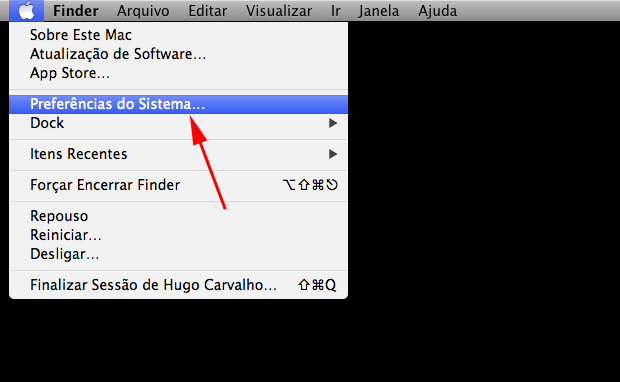
Abrindo as Preferências (Foto: Reprodução/Hugo Carvalho)
Passo 2. Clique no ícone do iCloud, indicado pela seta na figura abaixo;
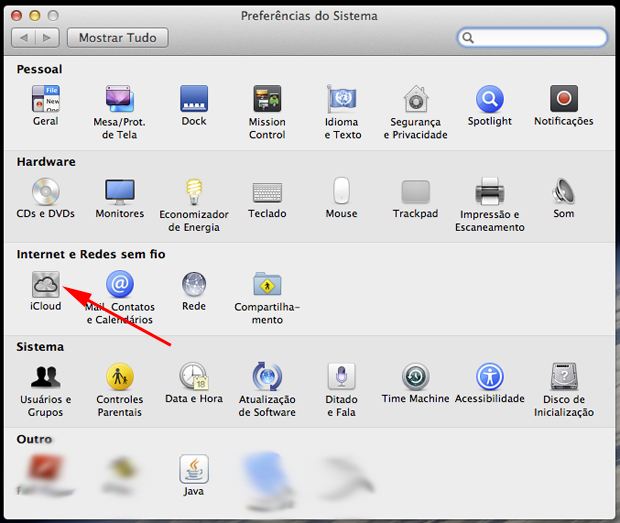
Selecionando o iCloud (Foto: Reprodução/Hugo Carvalho)
Passo 3. Na tela do programa, você poderá ver quais aplicativos sincronizam com a nuvem da Apple. Para configurar os dados salvos por cada aplicativo, clique em "Gerenciar";
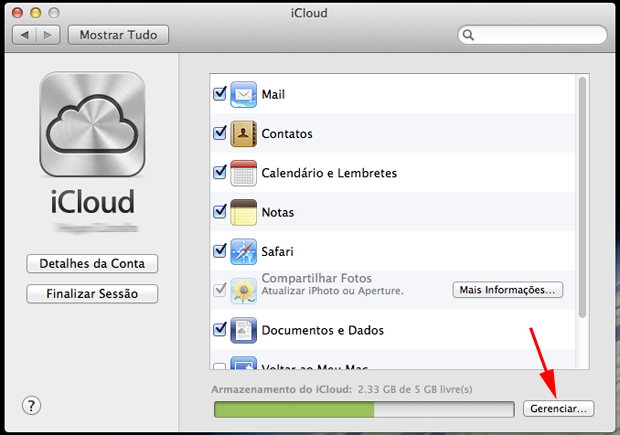
Tela de gerência do iCloud (Foto: Reprodução/Hugo Carvalho)
Passo 4. Na tela de gerência, aparecerão os programas e os itens que eles armazenam no iCloud. É possível visualizar tanto os aplicativos do Mac quanto os de iOS;

Selecionando um aplicativo do iCloud (Foto: Reprodução/Hugo Carvalho)
Passo 5. Neste tutorial, escolhemos o Editor de Texto. Para remover os dados, basta clicar sobre ele na lista de aplicativos do iCloud. Em seguida, escolha a informação que desejar deletar e clique em "Apagar". Caso queria excluir todos os itens de uma vez, escolha a opção "Apagar tudo";
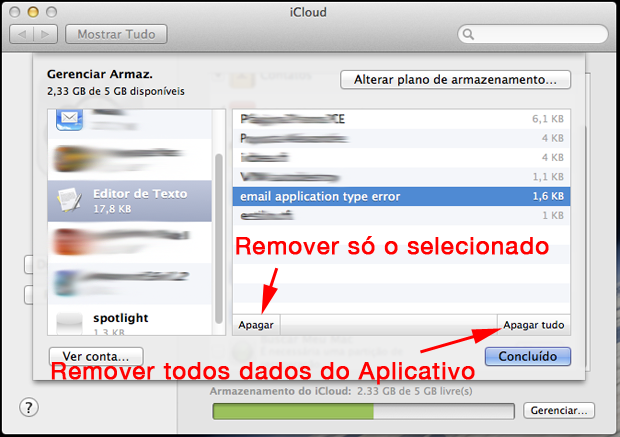
Selecionando o Editor de Texto (Foto: Reprodução/Hugo Carvalho)
Pronto! Agora você já sabe como apagar dados de aplicativos do iCloud e economizar espaço na nuvem da Apple.
Ainda tem dúvidas sobre o Mac OS X? Pergunte no Fórum do TechTudo!
Até o próximo Melhor do Planeta
Fonte: http://www.techtudo.com.br/dicas-e-tutoriais/noticia/2013/04/como-remover-dados-de-aplicativos-do-icloud-no-mac-os-x.html

Nenhum comentário:
Postar um comentário